نحوه ایجاد مسیرهای سفارشی در Google Maps
انجام سفرهای جاده ای خود به خود می تواند سرگرم کننده باشد، اما گاهی اوقات می خواهید کمی استراتژیک تر باشید و مسیرهای خود را از قبل آماده کنید. داشتن مسیرهای سفارشی شما از قبل برای شما در Google Maps ترسیم شده است: استرس ناشی از از دست دادن یک پیچ مهم را از بین می برد و به شما امکان می دهد برنامه های سفر خود را با دیگران به اشتراک بگذارید.
شما نیازی به استفاده از جی پی اس خودرو(use your car’s GPS) یا نرم افزار اضافی ندارید. نقشه های گوگل(Google Maps) به شما امکان می دهد پین ها، شکل ها و جهت های مختلفی را به مسیرهای خود اضافه کنید. در اینجا نحوه ایجاد مسیرهای سفارشی در Google Maps آمده است.

نحوه ایجاد مسیرهای (Routes)سفارشی(Custom) در Google Maps
در حالی که Google Maps به شما امکان می دهد مسیر سفارشی خود را ایجاد کنید، با چند محدودیت همراه است. به عنوان مثال، شما نمی توانید به طور کامل از ابتدا شروع کنید، به این معنی که باید از منظره پیش فرض استفاده کنید. سپس میتوانید با افزودن عناصر دیگر، از جمله مکانها، مسیرها و اشکال جدید، آن را سفارشی کنید. همچنین برای ایجاد نقشه باید از Google Maps روی دسکتاپ خود استفاده کنید. برای ساختن اولین نقشه سفارشی خود، مراحل زیر را دنبال کنید.
- وب سایت Google Maps(Google Maps) را در مرورگر دسکتاپ خود باز کنید و با حساب Google خود وارد شوید(Google) .

- منو(Menu) را از گوشه سمت چپ بالای صفحه باز کنید .

- از منوی کشویی، مکانهای شما(Your places) را انتخاب کنید .

- در قسمت مکان های شما(Your places) ، Maps > Create Map را انتخاب کنید .

- یک پنجره جدید Google Maps با نقشه سفارشی شما باز می شود.

- برای ویرایش عنوان و توضیحات نقشه جدید، Untitled Map(Untitled Map) را در گوشه سمت چپ بالای صفحه انتخاب کنید . برای تایید، ذخیره(Save) را انتخاب کنید .
چگونه نقشه گوگل خود را سفارشی کنید
بعد از اینکه عنوانی را برای نقشه جدید خود انتخاب کردید، می توانید با افزودن مسیرها و عناصر سفارشی به آن، از جمله لایه ها، نشانگرها، اشکال و جهت ها، آن را سفارشی کنید. برای شروع سفارشی کردن نقشه، مطمئن شوید که در پنجره ویرایشگر نقشه هستید و نقشه جدیدی باز است.
لایه های نقشه(Map Layers)
نقشه سفارشی شما از لایه ها تشکیل شده است. لایه پایینی نقشه پایه(Base map) است. همیشه می توانید با تغییر لایه Base map ظاهر نقشه خود را سفارشی کنید .

برای انتخاب ظاهری متفاوت برای نقشه خود، نقشه پایه(Base map) را در پایین منو انتخاب کنید. سپس ظاهر دلخواه خود را انتخاب کنید: نقشه(Map) ، ماهواره(Satellite) یا زمین(Terrain) .
هنگامی که یک نقشه سفارشی جدید ایجاد می کنید، به طور پیش فرض یک لایه Untitled به آن اضافه شده است. (Untitled Layer)شما می توانید یک نقشه کامل را فقط با استفاده از یک لایه ایجاد کنید، یا در حین حرکت، لایه های بیشتری اضافه کنید. یک نقشه چند لایه به شما امکان می دهد مسیرها و مقاصد مختلف را برای دسترسی بعدی جدا کنید. بنابراین میتوانید چندین سفر جادهای یا مسیرهای پیادهروی را در بالای یک نقشه سفارشی برنامهریزی کنید.

برای افزودن یک لایه جدید به نقشه سفارشی خود، افزودن لایه(Add layer) را در بالای منو انتخاب کنید.

هر زمان که بخواهید می توانید لایه ها را از نقشه سفارشی خود حذف کنید. برای حذف یک لایه، سه نقطه عمودی کنار آن را انتخاب کنید تا منو باز شود. سپس Delete this layer را انتخاب کنید . همچنین گزینه ای برای تغییر نام این لایه(Rename this layer) و نمایش گام به گام جهت(Step-by-step directions) ها در همان منو وجود دارد.
نشانگرها(Markers)
نشانگر نقشه پینی است که بر روی نقشه شما ظاهر می شود و یک مکان خاص یا یک نقطه عطف(marking a certain location or a landmark) را مشخص می کند. نشانگرها زمانی مفید هستند که نیاز دارید موقعیت مکانی دقیق یک مکان را با سایر کاربران به اشتراک بگذارید، یا زمانی که نیاز به اضافه کردن نظرات یا یادداشت های اضافی برای یک مکان دارید.

برای افزودن نشانگر به نقشه سفارشی خود، آدرس یا نقطه عطفی را که میخواهید پین کنید(a landmark that you want to pin) ، پیدا کنید . سپس از نوار ابزار واقع در زیر نوار جستجو گزینه Add marker را انتخاب کنید. (Add marker)در پنجره پاپ آپ، توضیحات نشانگر نقشه خود را پر کنید: نام و توضیحات. همچنین گزینه ای برای افزودن تصویر یا ویدیو(Add image or video) به نشانگر خود وجود دارد تا روی نقشه بیشتر قابل مشاهده باشد. وقتی کارتان تمام شد، برای تأیید، ذخیره(Save) را انتخاب کنید .

همیشه می توانید پس از افزودن نشانگر خود به نقشه خود به عقب برگردید و آن را ویرایش کنید. می توانید نام، توضیحات، سبک آن را تغییر دهید و همچنین مسیرها را روی نقشه خود نشان دهید.
خطوط و اشکال(Lines & Shapes)
عنصر دیگری که می توانید به نقشه خود اضافه کنید یک خط یا یک شکل است. اگر نیاز دارید روی یک مسیر یا منطقه خاصی روی نقشه خود خط بکشید، می توانید با کشیدن یک خط یا شکل در اطراف آن، آن را بیشتر نمایان کنید.

برای افزودن یک خط یا شکل به نقشه سفارشی خود، از نوار ابزار واقع در زیر نوار جستجو ، Draw a line را انتخاب کنید.(Draw a line)
بعد از اینکه این شکل را روی نقشه خود قرار دادید، می توانید آن را ویرایش کنید. می توانید نام، توضیحات، سبک آن را تغییر دهید، یک تصویر یا یک ویدیو به آن اضافه کنید. همچنین گزینه ای برای حذف آن از نقشه شما وجود دارد.
جهت ها(Directions)
برای بسیاری از کاربران، هدف اصلی از ایجاد یک نقشه سفارشی، اشتراک گذاری آن با سایر کاربران در Google Maps(share it with other users in Google Maps) است. می توانید جهت ها را از نقطه A به نقطه B اضافه کنید تا به عنوان یک لایه جداگانه در نقشه سفارشی خود نشان داده شود.
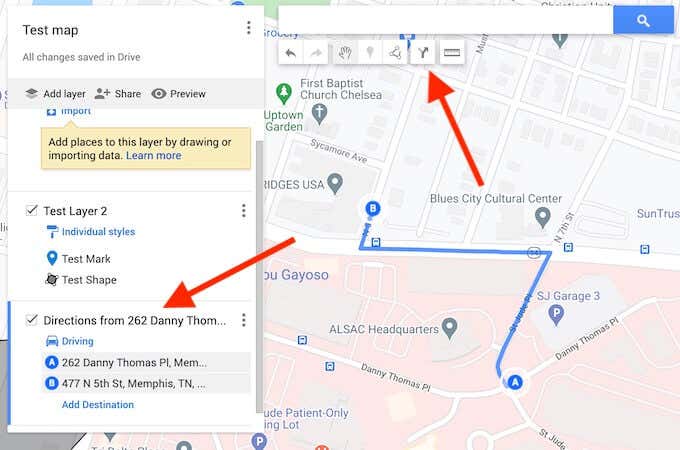
برای افزودن مسیرها به نقشه سفارشی خود، افزودن مسیرها(Add directions) را از نوار ابزار واقع در زیر نوار جستجو انتخاب کنید.
می بینید که یک لایه جهت جدید در منوی سمت چپ صفحه ظاهر می شود. ابتدا(First) حالت حمل و نقل خود را انتخاب کنید: رانندگی، دوچرخه سواری یا پیاده روی. سپس، نقطه عزیمت خود را به جعبه متن A و نقطه مقصد خود را در جعبه متن B اضافه کنید. سپس مسیرهای خود را روی نقشه خواهید دید.
چگونه نقشه سفارشی خود را به اشتراک بگذارید
وقتی ساخت مسیرهای سفارشی در Google Maps و افزودن عناصر به نقشه خود را تمام کردید، به طور خودکار در حساب Google Maps شما در مکان(Your Places) های شما ذخیره می شود. برای دسترسی به نقشه جدید خود، مسیر منوی نقشه های Google(Google Maps menu) > مکان های شما(Your Places) > نقشه ها(Maps) را دنبال کنید.

به طور پیشفرض، شما تنها کسی هستید که میتوانید این نقشه را تا زمانی که آن را با افراد دیگر به اشتراک بگذارید، مشاهده کنید. برای اشتراکگذاری نقشه سفارشیتان، در منوی مکانهای شما ، (Your Places)مشاهده همه نقشههای شما(See All Your Maps) را انتخاب کنید . این شما را به وب سایت Google My Maps می برد. نقشه سفارشی خود را در زیر مالکیت(Owned) خواهید دید .

برای دادن دسترسی به نقشه خود به شخص دیگری، اشتراک نقشه(Share map) را انتخاب کنید . گزینه هایی برای اشتراک گذاری نقشه سفارشی خود از طریق فیس بوک(Facebook) ، توییتر(Twitter) ، ایمیل و جاسازی آن در وب سایت خود(embed it on your website) خواهید دید . روش مورد نظر خود را برای اشتراک گذاری نقشه خود با سایر کاربران انتخاب کنید.
مسیرهای (Routes)سفارشی(Custom) خود را برای استفاده بعدی(Later Use) در Google Maps ذخیره کنید
به لطف ویژگی نقشه های سفارشی در Google Maps(Google Maps) ، می توانید همه مسیرها، مسیرها، و نشانگرهای نقشه خود را در یک مکان نگه دارید . دفعه بعد که تصمیم گرفتید با دوستان خود به یک سفر جاده ای بروید یا در شهر قدم بزنید، می توانید نقشه خود را باز کنید و مسیری را که از قبل تحقیق کرده اید دنبال کنید.
اگر بعداً میخواهید مکانهایی را که بازدید کردهاید ببینید و مسیر جدید خود را در اطراف آنها بسازید، میتوانید آنها را در تاریخچه موقعیت مکانی خود در Google Maps(location history in Google Maps) مشاهده کنید.
آیا مسیرها و مکان های خود را در Google Maps ذخیره می کنید ؟ کدام ویژگی Google Maps را برای ایجاد نقشه های سفارشی خود مفیدتر می دانید؟ تجربه خود را از ایجاد مسیرهای سفارشی در Google Maps در بخش نظرات زیر به اشتراک بگذارید.
Related posts
9 Hidden ویژگی های در Google Maps شما باید بررسی کنید
نحوه استفاده از Stops متعدد در Google Maps
نحوه دانلود نقشه ها در Google Maps برای مشاهده آفلاین
Local Guides برای Google Maps چیست؟
نحوه انداختن پین در Google Maps روی دسکتاپ و موبایل
8 Google Search Tips: همیشه پیدا کردن آنچه شما Looking شما برای
چگونه Filter در صفحات Google
چگونه می توان یک Google Form: یک Complete Guide
نحوه استفاده از لیست Google Sheets Drop Down
Google Maps صحبت نمی کند یا دستورات صوتی نمی دهد؟ 12 راه برای رفع
3 راه برای Create Borders در Google Docs
چگونه به وظایف استفاده از گوگل - راهنمای شروع
نحوه استفاده از Google Maps Wildfire Tracking
Google Search Bar Widget Missing؟ چگونه به بازگرداندن آن را در Android
Google My Activity: چرا باید مراقب باشید
کدهای Google Maps Plus چیست و چگونه از آنها استفاده کنیم
چگونه به ارسال Private Emails در Gmail
چگونه Export and Import Chrome Bookmarks
چگونه به تغییر Default Google Account
چگونه به لغو و یا مکث YouTube Premium Subscription
